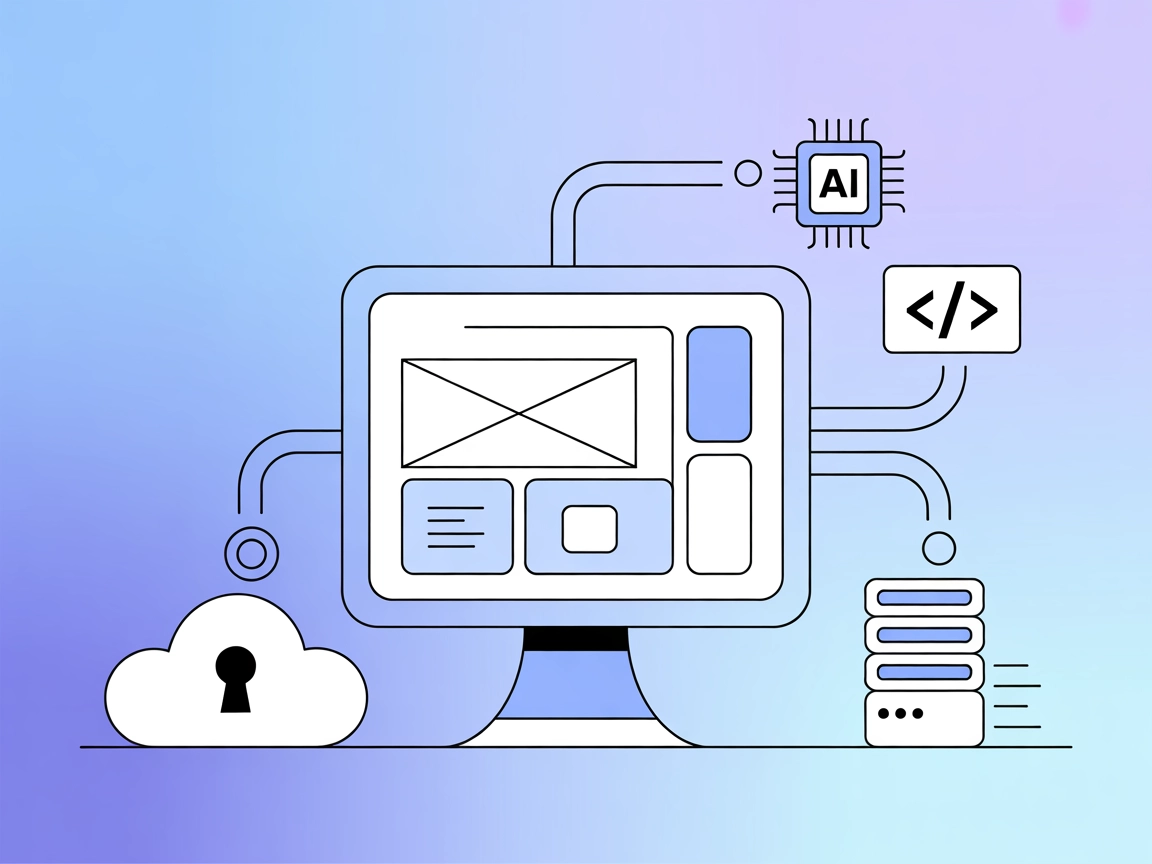
Figma-Context MCP Server
Figma-Context MCP Server spája AI kódovacích agentov s návrhmi vo Figme tým, že sprístupňuje údaje z Figma cez Model Context Protocol (MCP). Umožňuje AI asisten...

Automatizujte, analyzujte a upravujte Figma súbory programovo pomocou Cursor Talk To Figma MCP Server—sprístupňuje dizajnovú automatizáciu AI agentom aj vývojárom.
FlowHunt poskytuje dodatočnú bezpečnostnú vrstvu medzi vašimi internými systémami a AI nástrojmi, čím vám dáva podrobnú kontrolu nad tým, ktoré nástroje sú prístupné z vašich MCP serverov. MCP servery hostované v našej infraštruktúre môžu byť bezproblémovo integrované s chatbotom FlowHunt ako aj s populárnymi AI platformami ako sú ChatGPT, Claude a rôzne AI editory.
Cursor Talk To Figma MCP Server poskytuje most medzi vývojovým prostredím Cursor AI a Figma, čím umožňuje plynulú interakciu medzi AI asistentmi a dizajnovými súbormi. Sprístupnením dizajnových dát a akcií Figma cez Model Context Protocol (MCP) môžu vývojári a AI agenti programovo čítať, analyzovať a upravovať dizajny vo Figme. Táto integrácia zjednodušuje workflow dizajnérom a vývojárom automatizáciou opakovaných úloh, umožňuje hromadnú zmenu obsahu, šírenie komponentových overrides a poskytuje ďalšie možnosti automatizácie priamo z AI nástrojov. Server zvyšuje produktivitu a spoluprácu tým, že sprístupňuje funkcie Figma cez štandardizované MCP endpointy.
V repozitári alebo dokumentácii nie sú explicitne uvedené prompt šablóny.
V repozitári alebo dokumentácii nie je explicitne uvedený zoznam MCP zdrojov.
V repozitári ani v súboroch servera nie je explicitne uvedený zoznam MCP nástrojov.
curl -fsSL https://bun.sh/install | bash).bun setup na inštaláciu závislostí.bun socket.{
"mcpServers": {
"cursor-talk-to-figma": {
"command": "bunx",
"args": ["cursor-talk-to-figma-mcp"]
}
}
}
Zabezpečenie API kľúčov:
{
"mcpServers": {
"cursor-talk-to-figma": {
"command": "bunx",
"args": ["cursor-talk-to-figma-mcp"],
"env": {
"FIGMA_API_KEY": "${env.FIGMA_API_KEY}"
},
"inputs": {
"apiKey": "${env.FIGMA_API_KEY}"
}
}
}
}
bun setup a bun socket ako vyššie.{
"mcpServers": {
"cursor-talk-to-figma": {
"command": "bunx",
"args": ["cursor-talk-to-figma-mcp"]
}
}
}
Zabezpečenie API kľúčov: (pozri príklad vyššie)
bun setup.bun socket.{
"mcpServers": {
"cursor-talk-to-figma": {
"command": "bunx",
"args": ["cursor-talk-to-figma-mcp"]
}
}
}
Zabezpečenie API kľúčov: (pozri príklad vyššie)
bun setup a bun socket.{
"mcpServers": {
"cursor-talk-to-figma": {
"command": "bunx",
"args": ["cursor-talk-to-figma-mcp"]
}
}
}
Zabezpečenie API kľúčov: (pozri príklad vyššie)
Použitie MCP vo FlowHunt
Na integráciu MCP serverov do svojho FlowHunt workflow začnite pridaním MCP komponentu do flow a napojením na AI agenta:
Kliknite na MCP komponent pre otvorenie konfiguračného panela. V sekcii systémovej MCP konfigurácie vložte údaje o vašom MCP serveri v tomto JSON formáte:
{
"cursor-talk-to-figma": {
"transport": "streamable_http",
"url": "https://yourmcpserver.example/pathtothemcp/url"
}
}
Po nakonfigurovaní môže AI agent využívať tento MCP ako nástroj so všetkými jeho funkciami a možnosťami. Nezabudnite zmeniť “cursor-talk-to-figma” na skutočný názov vášho MCP servera a URL na vašu MCP server URL.
| Sekcia | Dostupnosť | Detaily/Poznámky |
|---|---|---|
| Prehľad | ✅ | Rozpracované v readme.md a popise projektu |
| Zoznam promtov | ⛔ | Neboli nájdené prompt šablóny |
| Zoznam zdrojov | ⛔ | Nie je explicitne uvedený |
| Zoznam nástrojov | ⛔ | Nie je explicitne uvedený |
| Zabezpečenie API kľúčov | ✅ | Uvedený príklad environmentálnej premennej |
| Sampling podpora (menej dôležité v hodnotení) | ⛔ | Nebola spomenutá |
Repozitár poskytuje robustnú integráciu pre automatizáciu Figmy cez MCP, avšak chýba detailná dokumentácia promptov, nástrojov a zdrojov. Inštrukcie na nastavenie a prípady použitia sú jasné a praktické, no hlbšie MCP-špecifické vlastnosti (roots, sampling, atď.) nie sú zdokumentované.
| Má LICENSE | ✅ (MIT) |
|---|---|
| Má aspoň jeden nástroj | ⛔ |
| Počet Forkov | 433 |
| Počet Hviezdičiek | 4.4k |
Názor a hodnotenie:
Na základe dvoch tabuliek tento MCP server získava hodnotenie 6/10. Je dobre hodnotený, aktívne využívaný a poskytuje jasné nastavenie a hodnotnú integráciu, no chýba explicitná dokumentácia MCP promptov, zdrojov a nástrojov, a neexistujú dôkazy o podpore roots alebo sampling.
Je to integračná vrstva, ktorá prepája vývojové prostredie Cursor AI s Figma cez Model Context Protocol (MCP), čo umožňuje AI asistentom a vývojárom programovo čítať, analyzovať a upravovať dizajny vo Figme pre automatizáciu workflow.
Kľúčové použitia zahŕňajú hromadnú zmenu textového obsahu, šírenie instance overrides naprieč dizajnovými systémami, automatizáciu dizajnových úloh (ako zmeny štýlu alebo rozloženia), integráciu Figma s AI agentmi pre analýzu dizajnu alebo rýchle prototypovanie a prepojenie vývojových a dizajnových workflow.
Vždy ukladajte svoj FIGMA_API_KEY do environmentálnych premenných a odkazujte na ne v konfigurácii MCP servera pod poľami 'env' a 'inputs', aby ste predišli zverejneniu citlivých údajov v kóde.
V repozitári ani dokumentácii nie sú uvedené explicitné prompt šablóny, MCP zdroje alebo nástroje. Integrácia sa zameriava na sprístupnenie Figma cez MCP endpointy pre automatizáciu.
Pridajte MCP komponent do vášho FlowHunt flow, potom nakonfigurujte systémový MCP so svojimi údajmi o serveri, určte transport a URL servera. Umožníte tak AI agentovi prístup k Figma funkciám cez MCP.
Je robustný, aktívne využívaný a má jasné inštrukcie na nastavenie, získal hodnotenie 6/10. Chýba však explicitná dokumentácia MCP promptov, zdrojov a pokročilých funkcií ako roots a sampling.
Integrujte Cursor Talk To Figma MCP Server na automatizáciu dizajnových úloh, zrýchlite prototypovanie a prepojte vývojárske a dizajnérske tímy pomocou AI.
Figma-Context MCP Server spája AI kódovacích agentov s návrhmi vo Figme tým, že sprístupňuje údaje z Figma cez Model Context Protocol (MCP). Umožňuje AI asisten...
GibsonAI MCP Server prepája AI asistentov s vašimi projektmi a databázami GibsonAI, čím umožňuje spravovať schémy, dotazy, nasadenia a ďalšie pomocou prirodzené...
Fibery MCP Server prepája vaše pracovné prostredie Fibery s AI asistentmi pomocou Model Context Protocol, čím umožňuje prístup k databázam, metadátam a správe e...


